Cómo crear y personalizar sus propios emojis de Android con Gboard
Consejos Y Trucos De Android / / August 05, 2021
A todos nos encanta interactuar con nuestros amigos y familiares a través de varias aplicaciones de redes sociales. Sin embargo, con la ayuda de emojis, podemos expresarnos de una manera más interesante. Los emojis añaden un toque personal a los mensajes que enviamos con la aplicación de mensajería de las redes sociales y hay toneladas de emojis que puede utilizar. Sin embargo, si está buscando agregar un toque más personal y desea personalizar sus propios emojis de Android con Gboard, entonces está en el lugar correcto.
Como en esta publicación, lo guiaremos sobre cómo crear y personalizar sus propios emojis de Android con Gboard. Además, ahora Google permite a los usuarios mezclar y combinar dos emojis para crear un emoji completamente nuevo. De hecho, puede hacer todo esto con la ayuda de la propia aplicación GBoard. Hay una nueva función llamada la aplicación "Gboard Kitchen" que permite mezclar dos emojis para crear uno nuevo. Así que, sin más preámbulos, vayamos directamente al artículo en sí;
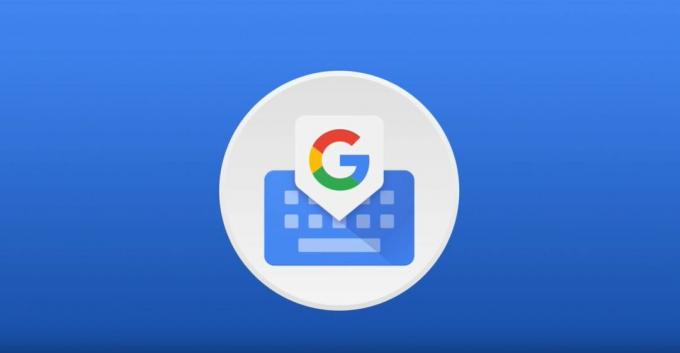
Cómo crear y personalizar sus propios emojis de Android con Gboard
Tenga en cuenta que solo hay un determinado conjunto de emojis que se pueden usar en la función Gboad Kitchen para crear nuevos emojis. La mayoría de los emojis cuando se combinan solo agregan caras para crear nuevas expresiones para los emojis. Consulte los pasos a continuación para crear nuevos emojis mezclando dos:
- Abra cualquier aplicación con entrada de texto.
- Luego, debe seleccionar Gboard como su aplicación de teclado predeterminada.
- Toque cualquier emoji, pero asegúrese de consultar la lista de emojis compatibles a continuación, que puede utilizar para crear otros nuevos:
- cara de vaquero
- payaso
- mono
- robot
- cactus
- caca
- fantasma
- emojis de corazón - Si el emoji seleccionado admite la función de mezcla, Google también le mostrará algunas sugerencias para la personalización. Tenga en cuenta que puede tardar un poco en aparecer.

- Ahora, una vez que se crean los nuevos emojis, puede elegir entre cualquiera de los emojis creados y usarlos en su mensaje.
- ¡Eso es!
Si la actualización no llegó a su dispositivo, puede dirigirse a Google Play Store para actualizar la aplicación. Entonces, ahí lo tienes de mi lado en este post. Espero que les haya gustado esta publicación y hayan podido usar la función Gboard Kitchen para crear nuevos emojis utilizando los ya existentes. Hasta el próximo post… ¡Salud!
Un comercializador digital certificado por Six Sigma y Google que trabajó como analista para una importante multinacional. Un entusiasta de la tecnología y el automóvil al que le gusta escribir, tocar la guitarra, viajar, andar en bicicleta y relajarse. Emprendedor y Blogger.



